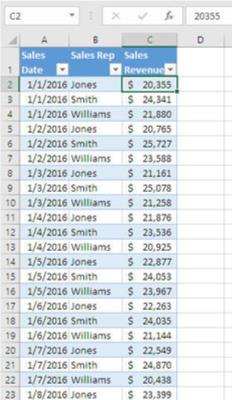Претпоставимо да имате основне податке о продаји и да сте спремни да креирате Екцел стожерну табелу и групишете поље датума да бисте предвидели продају. Шта сад?
Претпоставимо да ваша табела изгледа као на следећој слици.
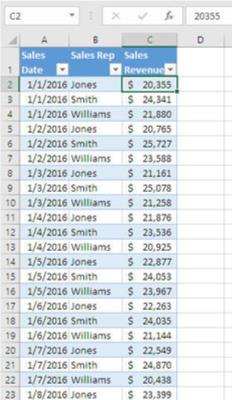
Табела приказује продају по датуму и по продајном представнику.
Проблем је у томе што не морате да предвиђате продају према продајном представнику. И не морате да предвиђате продају по дану. У овом случају, цела идеја је предвиђање продаје по месецима. Корпорацију није брига ко је извршио продају, или ког дана. Не желе да знају колико је Џорџ Смит продао 24. фебруара. Желе да им кажете колико ће ваш продајни тим продати у јануару 2017. За то вам нису потребни дневни подаци о продаји и нису вам потребни подаци о продавцу.
Морате знати месечне укупне вредности. Са тим информацијама можете генерисати прогнозу која је рационална и веродостојна. Добићете месечне укупне вредности, али прво морате да направите стожерну табелу.
Кликните на једну од ћелија у табели.
Када Екцел креира изведену табелу, мора да зна где да пронађе табелу која садржи необрађене податке. Ако почнете тако што ћете изабрати ћелију у тој табели, Екцел ће за вас лоцирати њене границе.
Идите на картицу Уметање траке и кликните на икону Пивот Табле у групи Табеле.
Појављује се дијалошки оквир приказан овде.
Овде ћете рећи Екцел-у како да пронађе основне податке. У овом случају, ваши подаци су већ на радном листу, у облику Екцел табеле.
Изаберите дугме опције Постојећи радни лист ако желите да се изведена табела појави на истом радном листу као и табела.
Нарочито током почетног развоја, корисно је задржати необрађене податке и заокретну табелу на истом радном листу.
Кликните на поље за уређивање референце локације, а затим кликните на ћелију радног листа десно од или испод табеле. Кликните на ОК. Ваш радни лист ће личити на онај приказан овде.
Завршите дефинисање изведене табеле помоћу окна Поља изведене табеле.
Када Екцел креира заокретну табелу, гради је удесно и надоле од ћелије коју изаберете. Ако покренете изведену табелу лево од или изнад ваше листе, Екцел ће вас питати да ли заиста желите да препишете те ћелије.
Кликните и превуците поље Датум продаје из одељка Поља у област Редови.
У зависности од верзије Екцел-а коју користите, Екцел може додати поље Месеци заједно са Датумом продаје у област Редови. Ако је тако, видећете месец продаје на радном листу као поље реда нове заокретне табеле.
Кликните и превуците поље Приход од продаје из одељка Поља у област Σ вредности.
Сада имате стожерну табелу која приказује основну линију прихода од продаје по датуму продаје. Требало би да изгледа нешто као стожерна табела приказана овде.

Можете приказати појединачне дане тако што ћете кликнути на оквир за проширење поред било ког назива месеца.
Екцел може аутоматски ставити месец у редове изведене табеле. Ако га не желите тамо, само кликните на Месец у области Редови окна Поља заокретне табеле и превуците Месец назад до одељка Поља.
У међувремену, обично је добра идеја да правилно форматирате поље Вредности. Овде се користи валутни формат. Ево корака:
Са видљивим окном Поља заокретне табеле, кликните на падајућу стрелицу поред Сума прихода од продаје у области Σ вредности.
Изаберите Подешавања поља вредности из менија пречица.
Кликните на дугме Формат броја.
Изаберите формат валуте.
Подесите број децималних места.
Кликните на ОК да бисте се вратили у дијалог Поставке поља вредности и поново кликните на ОК да бисте се вратили на радни лист.
Ако користите Екцел 2016, који обезбеђује аутоматско груписање времена, стожерна табела би сада требало да се појави као што је приказано овде. У супротном, редови ће одражавати периоде који се користе у извору података изведене табеле. Ако и даље видите појединачне датуме, на пример, уместо месеци, погледајте следећи одељак за информације о распоређивању појединачних датума у дуже временске периоде.

Поље Приход од продаје је сада форматирано као Валута.